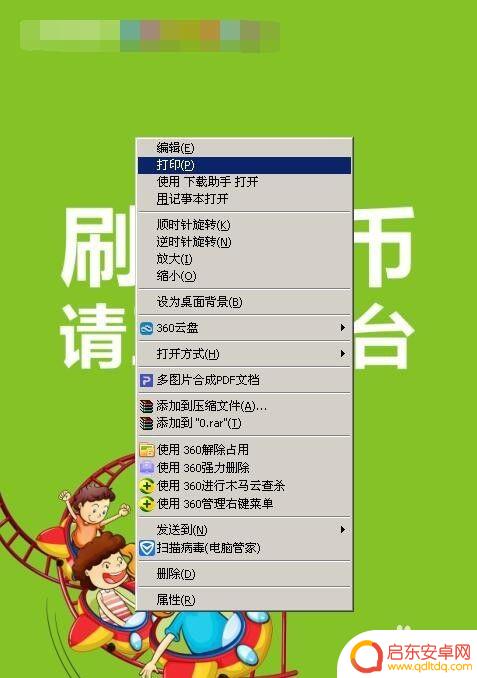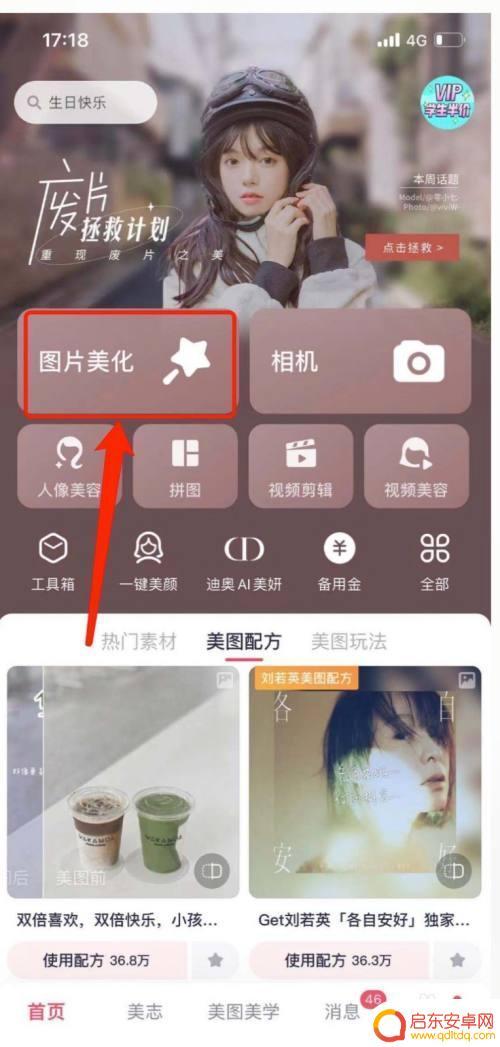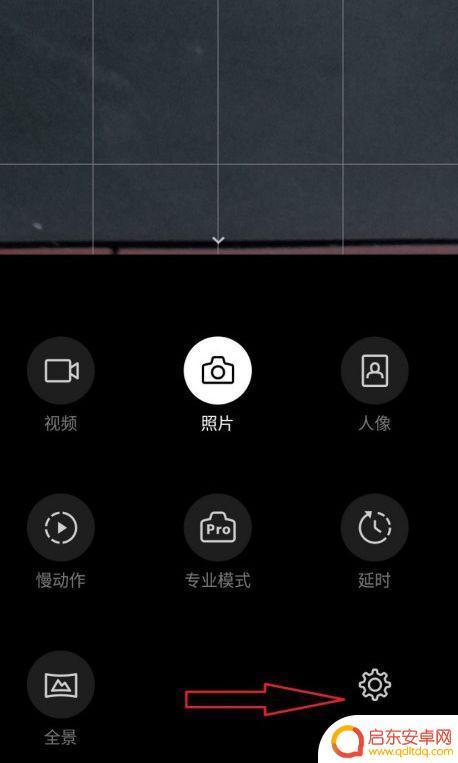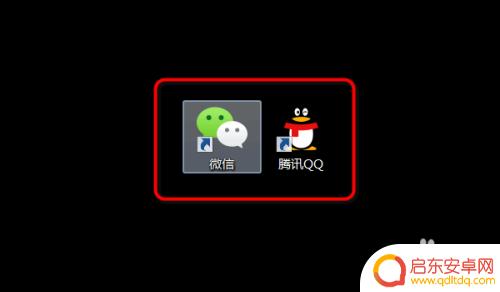手机照片如何打印呢黑白 如何在打印机上设置图片为黑白
在现代社会手机已经成为我们生活中不可或缺的一部分,每天都会拍摄大量的照片记录生活中的点滴,有时候我们希望将这些手机照片打印出来,以便在实体形式上保存这些珍贵的回忆。而在打印手机照片时,有时候我们希望将照片转换为黑白色调,让画面更加简洁和具有艺术感。在使用打印机打印手机照片时,如何设置图片为黑白呢?接下来我们就来探讨一下这个问题。
如何在打印机上设置图片为黑白
方法如下:
1.找一张彩色图片,用照片查看器打开,如图1
2.点击打印-打印,如图2
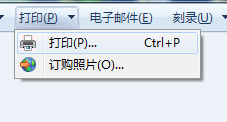 2本页面未经许可获取自百度经验
2本页面未经许可获取自百度经验3.在打印图片对话框中选择我们的彩色打印机,如图3

4.点击右下角的选项,弹出打印设置对话框,如图4
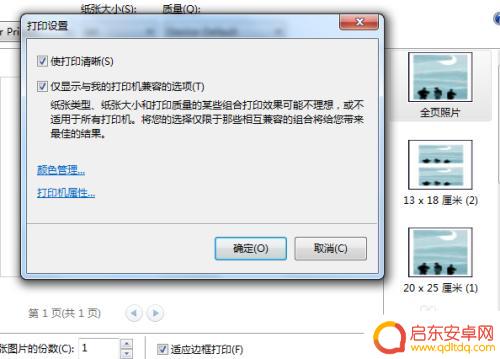
5.点击打印机属性--纸张/质量-颜色栏选择'黑白',如图5

6.点击确定,回到打印图片页面,我们看到图片变成了黑白,如图6
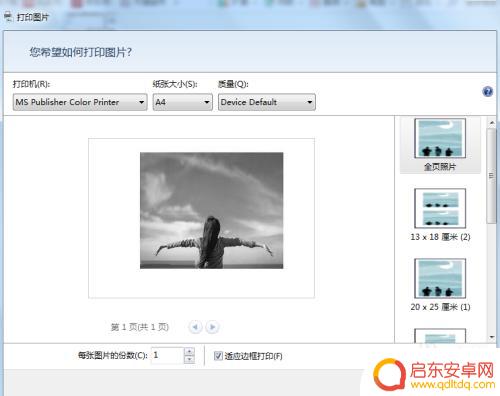
7.右侧选择打印样式点击打印,黑白照片就打印出来了。经过以上几个步骤我们就实现了手机照片如何打印呢黑白的方法,希望以上能帮助到大家,谢谢!
以上就是关于手机照片如何打印呢黑白的全部内容,有出现相同情况的用户就可以按照小编的方法了来解决了。
相关教程
-
手机如何打印图片不黑白 手机拍照打印出来的照片为什么会发黑
如今,手机已经成为我们生活中必不可少的一部分,它不仅仅是通信工具,更是我们记录生活点滴的捷径,许多人在使用手机拍摄后,打印出来的照片却常常出现发黑的情况,让人不禁产生疑问:为什...
-
手机打印照片设置边距怎么设置 打印图片去除白边方法
在现代社会手机摄影已经成为人们生活中不可或缺的一部分,当我们拍摄了一张喜欢的照片后,想要用手机打印出来分享给朋友或保存下来,却往往会遇到一个问题:照片打印出来的边缘有白边。如何...
-
兄弟7190dw打印机手机连接 职场人士推荐使用兄弟DCP-7190DW黑白激光一体机吗
随着手机的普及和移动办公的需求增加,无线打印已成为职场人士工作中不可或缺的一部分,兄弟DCP-7190DW黑白激光一体机作为一款双面打印、有线/...
-
手机美图秀秀黑白照片变彩色 美图秀秀黑白照片怎么上色
美图秀秀是一款功能强大的手机应用软件,它不仅能够对照片进行美化处理,还可以将黑白照片变为彩色,许多人喜欢用黑白照片来记录珍贵的回忆,但有时候我们也希望能够将这些照片以彩色的方式...
-
一加怎么设置手机照相水印 一加9pro拍照后如何添加水印
对于珍视自己拍摄作品的用户而言,在照片上添加自己的水印是一种有力的方式,可以有效避免图片被不法分子盗用,那么,你是否知道如何为一加手机照片添加水印呢?...
-
在手机上怎么打印图片 怎么在手机上打印照片
手机已经成为我们生活中必不可少的一部分,除了用来拍照、浏览社交媒体和玩游戏外,我们还可以利用手机打印出精美的照片。对于许多人来说,如何在手机上打印图片可能仍然是一个困扰。随着技...
-
手机access怎么使用 手机怎么使用access
随着科技的不断发展,手机已经成为我们日常生活中必不可少的一部分,而手机access作为一种便捷的工具,更是受到了越来越多人的青睐。手机access怎么使用呢?如何让我们的手机更...
-
手机如何接上蓝牙耳机 蓝牙耳机与手机配对步骤
随着技术的不断升级,蓝牙耳机已经成为了我们生活中不可或缺的配件之一,对于初次使用蓝牙耳机的人来说,如何将蓝牙耳机与手机配对成了一个让人头疼的问题。事实上只要按照简单的步骤进行操...
-
华为手机小灯泡怎么关闭 华为手机桌面滑动时的灯泡怎么关掉
华为手机的小灯泡功能是一项非常实用的功能,它可以在我们使用手机时提供方便,在一些场景下,比如我们在晚上使用手机时,小灯泡可能会对我们的视觉造成一定的干扰。如何关闭华为手机的小灯...
-
苹果手机微信按住怎么设置 苹果手机微信语音话没说完就发出怎么办
在使用苹果手机微信时,有时候我们可能会遇到一些问题,比如在语音聊天时话没说完就不小心发出去了,这时候该怎么办呢?苹果手机微信提供了很方便的设置功能,可以帮助我们解决这个问题,下...